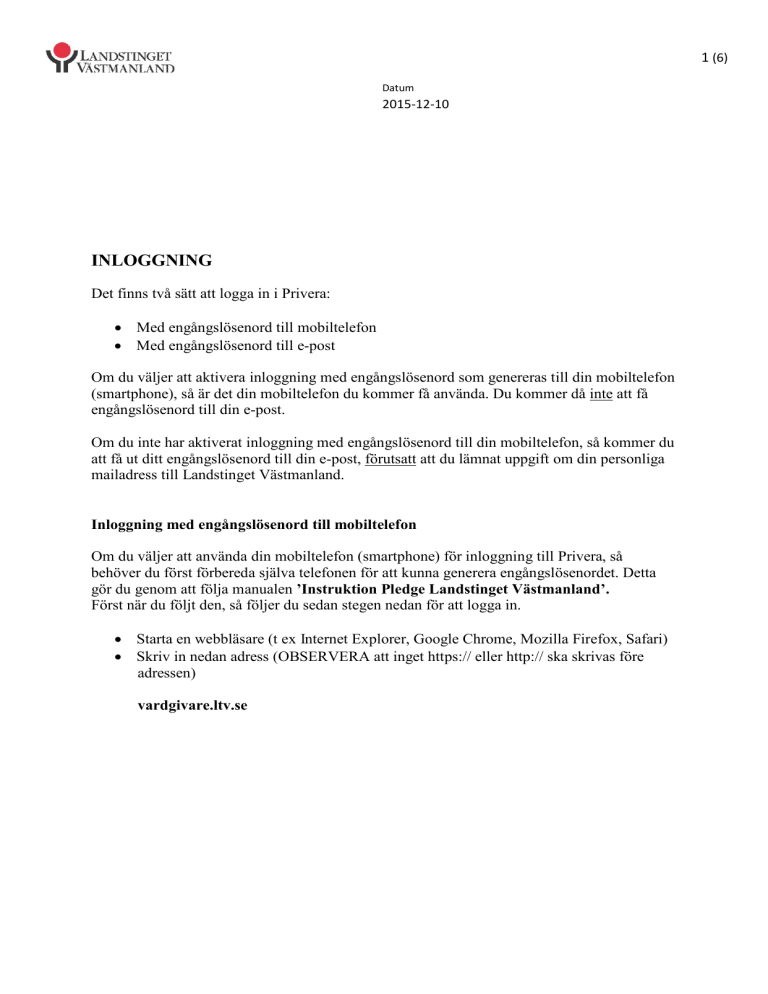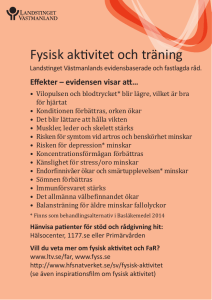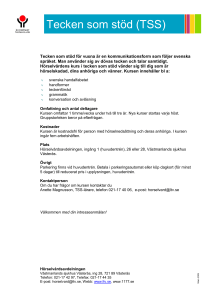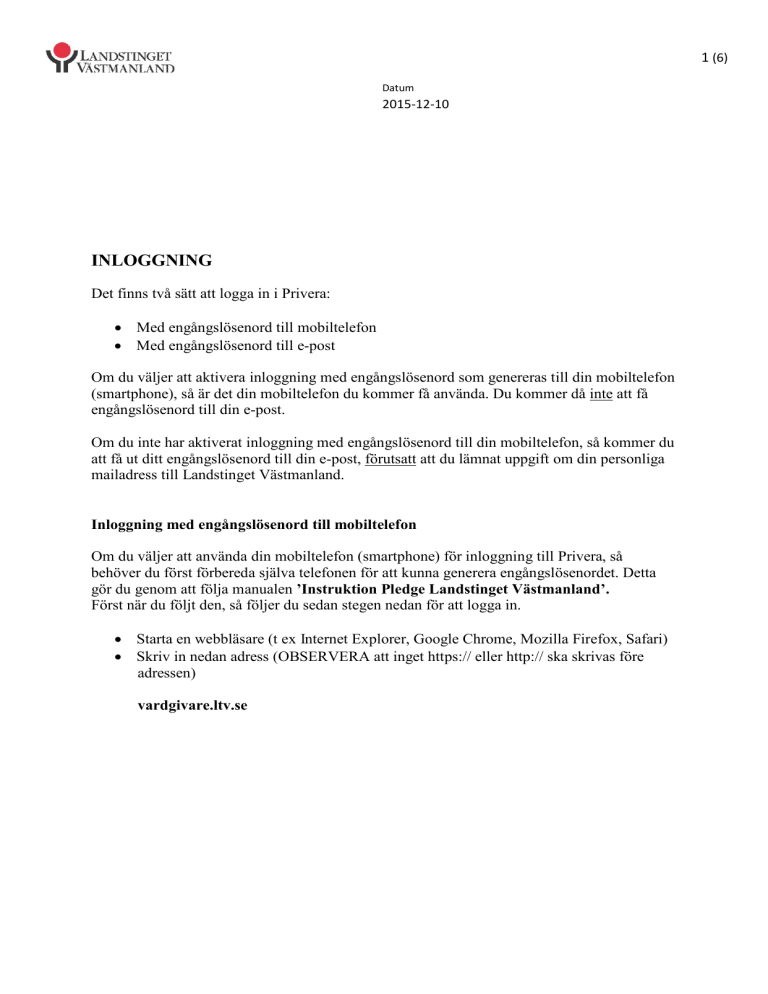
1 (6)
Datum
2015-12-10
INLOGGNING
Det finns två sätt att logga in i Privera:
• Med engångslösenord till mobiltelefon
• Med engångslösenord till e-post
Om du väljer att aktivera inloggning med engångslösenord som genereras till din mobiltelefon
(smartphone), så är det din mobiltelefon du kommer få använda. Du kommer då inte att få
engångslösenord till din e-post.
Om du inte har aktiverat inloggning med engångslösenord till din mobiltelefon, så kommer du
att få ut ditt engångslösenord till din e-post, förutsatt att du lämnat uppgift om din personliga
mailadress till Landstinget Västmanland.
Inloggning med engångslösenord till mobiltelefon
Om du väljer att använda din mobiltelefon (smartphone) för inloggning till Privera, så
behöver du först förbereda själva telefonen för att kunna generera engångslösenordet. Detta
gör du genom att följa manualen ’Instruktion Pledge Landstinget Västmanland’.
Först när du följt den, så följer du sedan stegen nedan för att logga in.
• Starta en webbläsare (t ex Internet Explorer, Google Chrome, Mozilla Firefox, Safari)
• Skriv in nedan adress (OBSERVERA att inget https:// eller http:// ska skrivas före
adressen)
vardgivare.ltv.se
2 (6)
Datum
2015-12-10
• Du kommer nu till inloggningssidan på bilden nedan för Landstinget Västmanland
• I fältet User name fyller du i det HSA-id du fått via rekommenderat brev/mail från ltv
• I fältet Password fyller du det lösenord du fått via rekommenderat brev/mail från ltv.
Klicka sedan på knappen Log On
• Du kommer nu till sidan på bilden nedan. Här ska engångslösenordet fyllas i (6
siffror), se nedan för generering
• För att generera engångslösenordet, starta appen Pledge i din mobiltelefon
• Tryck på knappen Generera engångslösenord och fyll i den PIN-kod (som du valde när
du förberedde telefonen enligt manualen ’ ’Instruktion Pledge Landstinget
Västmanland’’) och klicka OK
• Fyll i det engångslösenord som genererats i din mobiltelefon i fältet Please enter your
one-time password (bild nedan) och klicka sedan på knappen Submit.
OBSERVERA att engångslösenordet är en unik kod som måste användas inom 5 minuter,
annars behöver en ny kod genereras.
3 (6)
Datum
2015-12-10
• Du har nu kommit fram till inloggningen till själva systemet Privera.
• Här använder du den inloggning du har fått till själva Privera.
Användarnamn = ditt HSA-id och det lösenord som du fått via vanligt brev.
Support
Har du problem ska du i första hand vända dig till din lokala IT-avdelning. Går inte problemet
att lösa, kontakta landstingets IT-support på telefon 021-17 35 00, vardagar 07:00 - 17:00.
4 (6)
Datum
2015-12-10
Inloggning med engångslösenord till e-post
Om du väljer att använda din e-post för att ta emot det genererade engångslösenordet, så följer
du stegen nedan för att logga in.
• Om ditt mailprogram inte är startat, starta upp det och logga in (om det krävs) med
dina inloggningsuppgifter till din e-post
• Starta en webbläsare (t ex Internet Explorer, Google Chrome, Mozilla Firefox, Safari)
• Skriv in nedan adress (OBSERVERA att inget https:// eller http:// ska skrivas före
adressen)
vardgivare.ltv.se
• Du kommer nu till inloggningssidan på bilden nedan för Landstinget Västmanland
• I fältet User name fyller du i det HSA-id du fått via rekommenderat brev
• I fältet Password fyller du det lösenord du fått via rekommenderat brev. Klicka sedan
på knappen Log On
5 (6)
Datum
2015-12-10
• Du kommer nu till sidan på bilden nedan. Här ska engångslösenordet fyllas i
• Gå till ditt mailprogram och leta efter ett mail från avsändaren [email protected]
• Öppna mailet och fyll i det engångslösenord som står i mailet, i fältet Please enter
your one-time password (bild nedan) och klicka sedan på knappen Submit
OBSERVERA att engångslösenordet är en unik kod som måste användas inom 5 minuter,
annars behöver en ny kod genereras.
6 (6)
Datum
2015-12-10
• Du har nu kommit fram till inloggningen till själva systemet Privera.
• Här använder du den inloggning du har fått till själva Privera.
Användarnamn = ditt HSA-id och det lösenord som du fått via vanligt brev.
Support
Har du problem ska du i första hand vända dig till din lokala IT-avdelning. Går inte problemet
att lösa, kontakta landstingets IT-support på telefon 021-17 35 00, vardagar 07:00 - 17:00.